5.如何进行综合业务初始金额与数量的录入?
答:在综合业务中,由于系统启用日期不是年初,且科目管理方式除采用一般管理方式外还有分部门核算和往来管理等,则进行账务系统初始化时需要的初始金额不仅包括科目金额、部门金额、往来金额等,而且每种金额又包括年初余额、启用前发生额合计和期初余额。这些数据的来源及互相之间的关系如表11-14所示。
表11-14 初始金额分类表

从表11-14中我们注意到:一是在手工会计中开设账户时最重视的期初余额,在这里全部是根据其他录入数据自动生成,属于非独立数据。二是凡是按部门核算的会计科目,其所有金额都是根据有关各部门明细金额汇总生成科目金额。自动生成过程本身就保证了两者的钩稽关系。三是往来账不录入年初余额,而是直接录入所有历史发生额或所有未核销历史发生额。这是为了当需要核对债权、债务时,能及时查找到相应的数据。系统自动生成往来客户的期初余额,并应与科目期初余额核对。
(1)科目金额初始化
当启用日期不是从1月1日时,一般管理方式的科目金额初始化就应该分别录入各明细科目年初余额和启用前本年各月发生额合计。录入年初余额和本年启用前各月发生额的依据是表11-6中各项数据。
录入时应按科目表顺序依次录入最下级科目(操作级科目)金额,系统自动生成其上级科目金额。录入的时间顺序一般是先录入该科目年初余额,然后录入启用前各月借、贷方发生额,最后系统自动生成启用日期的期初余额。
这里,系统自动生成的各上级科目金额和启用日期的期初余额是一个重要的资源,供我们进行录入正确性校对,如果发现差错以便及时更正。具体操作方法为:
单击打开功能菜单“系统设置”,单击“初始余额装入”,科目余额装入表(窗口)被打开,屏幕显示如图11-14所示。
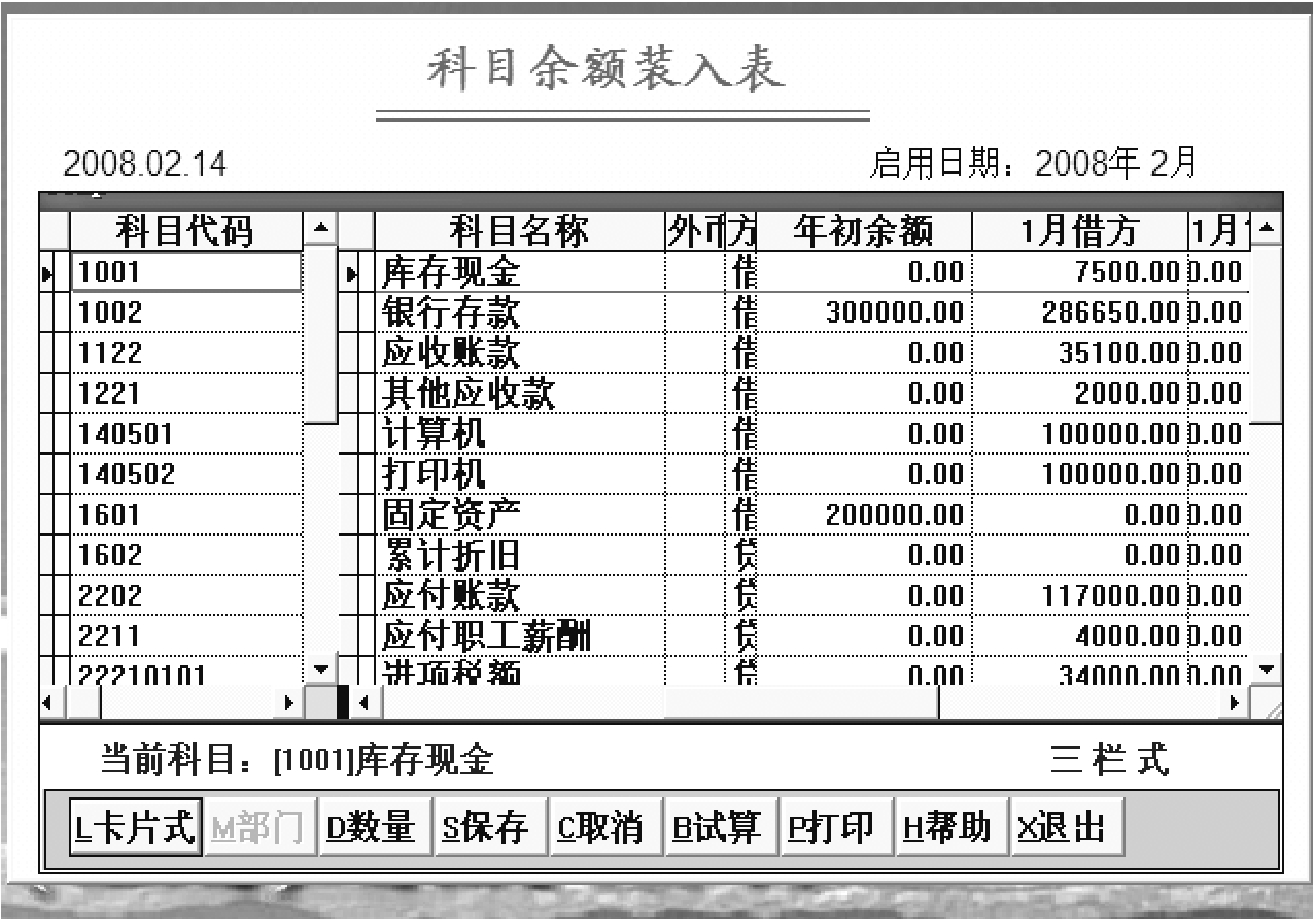
图11-14 一般管理方式科目初始余额装入窗口
在科目余额装入表(窗口)中,在“1001库存现金”行的“方向”列,单击空白处,按F7键,该处显示“借”(如按F8则为“贷”);依次输入现金的方向、年初余额、本年1月份借方发生额、贷方发生额。重复上述操作,将表11-6中相应的金额逐项输入系统(分部门核算科目的初始余额输入方法随后说明)。单击“保存”,确认保存本次输入的内容。
完成全部初始余额装入后,单击“试算”。系统将自动对输入的数据进行平衡校验。若发现有差额,系统将弹出提示窗口报告差额情况。此时应分析差错情况,查找差错位置,修改差错数据,直至通过平衡校验。科目初始余额装入的部分结果,如图11-14和图11-15所示。

图11-15 科目初始余额装入表完成窗口
试算平衡后,在退出“余额装入”功能时将提示如图11-15所示窗口,如果对此窗口的选择是“确定”,则“余额装入”功能被取消,今后不能再被使用。只有在每年建新账时该功能变为“调整年初余额”,这是为了保证系统数据的安全。
录入年初余额和本年启用前各月发生额的工作可以一次完成,也可以分若干次完成。由于科目金额初始化工作的特殊性和重要性,需要注意的是,录入工作完成后,除通过系统提供的自动平衡检查功能进行复核外,还应进行人工认真复核。具体复核方法是:退出科目余额装入表(窗口)后,单击“账证输出”和“总账及余额表”,打开“总账余额表”。将系统的“总账余额表”与表11-6中的数据逐项核对(包括汇总金额、一级科目金额和明细科目金额以及期初金额等),务必完全一样。另外,录入工作正式结束后,所有年初余额和本年启用前发生额均不允许任何改动。
需要注意:在“全部科目余额是否都已装完?”提示信息窗口,一定要选择“取消”按钮。否则系统设置中的“初始余额装入”功能将被关闭,不能再进行任何修改。
(2)部门金额
当科目期初金额录入到“主营业务收入”、“主营业务成本”、“销售费用”、“管理费用”等按部门核算的科目时,无法直接录入,系统显示“此控制只读”。此时需单击“部门”,系统即弹出“部门余额装入表”窗口,如图11-16所示。在部门初始余额中输入该科目相关各部门的余额,输完后按退出保存后,计算机自动将此科目相关的全部部门的初始金额汇总成科目的初始金额,自动带回列表中的当前科目中。根据表11-10中数据依次录入。录入时请注意每个数据的借贷方向。
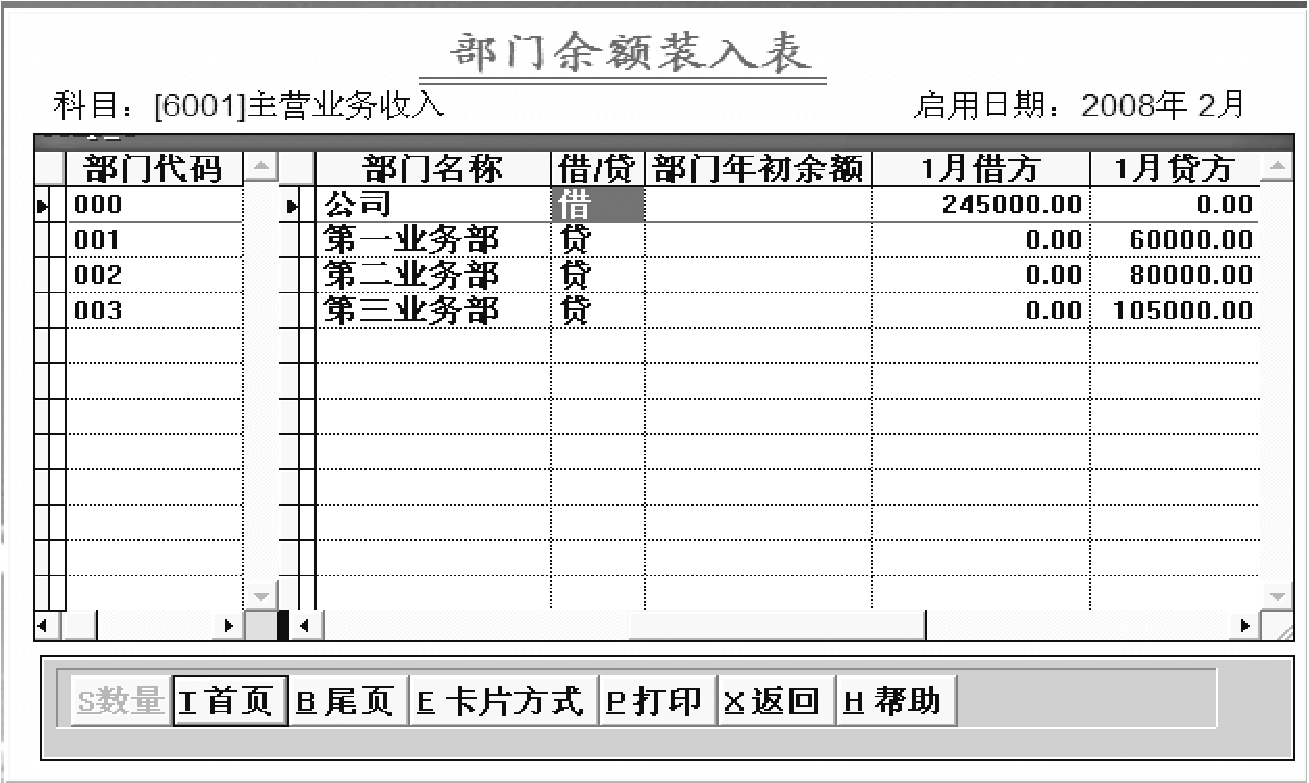
图11-16 部门余额装入表窗口
部门的核算是为了算清各部门的经营情况。在有些情况下,只需要核算收入、成本、费用等并由此计算利润,此时一般不需要余额。当对部门进行全面独立核算时,还需要掌握各部门的资金占用,债权债务情况等,此时就很可能需要录入期初余额。
与一般管理方式科目金额初始化相同,录入部门启用前明细发生额和期初余额的工作可以一次完成,也可以分若干次完成。
需要注意的是:本项工作完成后,除了进行人工认真复核以外,还可调用系统提供的自动平衡检查功能进行复核。系统提供的自动平衡检查功能通常包括:各部门启用日期余额是否等于年初余额加减发生额、各按部门核算科目金额是否等于其下级部门相应项目金额之合计等。如检查中发现存在问题,系统会发出警报、给出差错信息并拒绝结束本项工作。另外,本项工作正式结束后,所有部门启用前明细发生额和期初余额均不允许任何改动。
(3)往来业务
初始往来业务数据的装入方法与初始科目数据和初始部门数据都不一样。刚开始使用新账套时,应将启用日期前所有往来业务或者所有未核销往来业务在此输入系统。正式使用后,记账时会自动将凭证中的往来业务传递过来,就不需要操作者用户另行输入了。
通过功能菜单“辅助核算”,单击“往来管理”,可进入“往来业务输入”窗口。这里,账务系统初始化设置基本上都是在软件功能菜单“系统设置”中进行处理,而往来管理的初始化设置是在功能菜单“辅助核算”中进行设置,如图11-17所示。
图11-17 往来业务数据输入
点击“往来业务输入”,进入“选择往来科目和往来客户”窗口,如图11-18所示。从图中可以很明显地看出一个往来科目可以对应所有往来客户,同时一个往来客户可与任意往来科目发生对应关系。用鼠标激活下拉菜单,按上、下移动键或用鼠标选中往来科目,按Tab键切换到往来客户,同样的方法选择往来客户。单击“确认”,选中进入“往来业务装入表”窗口,如图11-19所示。单击“增加”,开始增加一笔往来业务。重复上述操作,依次将表11-11中数据逐项输入系统,往来业务装入操作如图11-19所示。“借、贷”栏可以输汉字“借”或“贷”,也可以输“J”表示“借”,输“D”表示贷,最方便的是按F7键表示“借”,按F8键表示“贷”。
在如图11-19所示屏幕底端显示该客户隶属于该科目所有往来业务的借方合计、贷方合计和差额,该差额即为该客户总的债权或债务余额。
如需删除当前一笔往来业务,单击“删除”。删除成功,标志一栏显示“删除”字样。如需恢复当前已删除的往来业务,单击“恢复”。
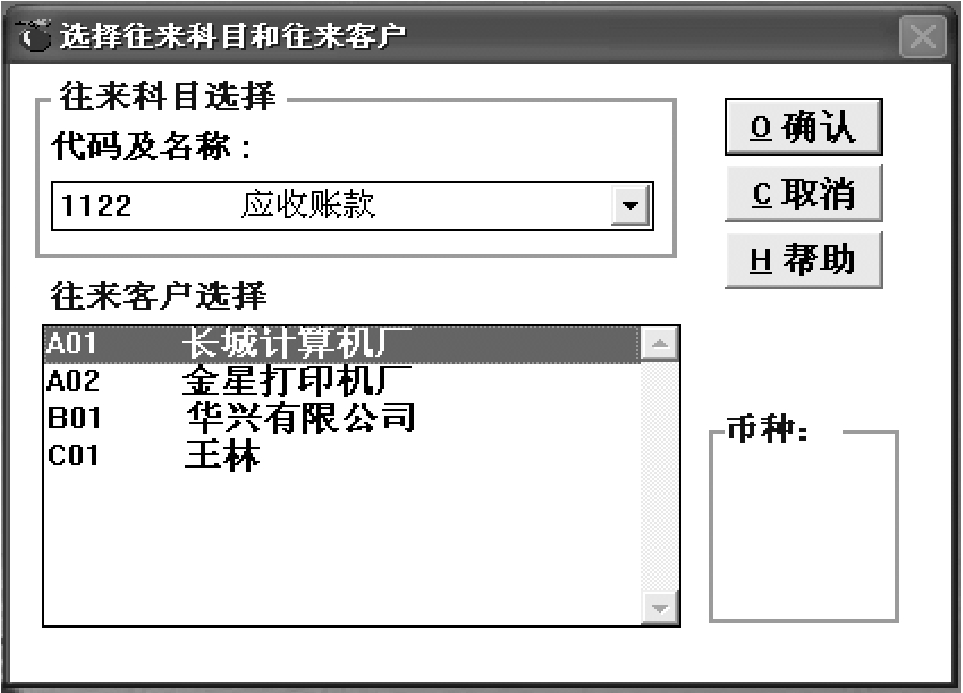
图11-18 选择往来科目和往来客户窗口
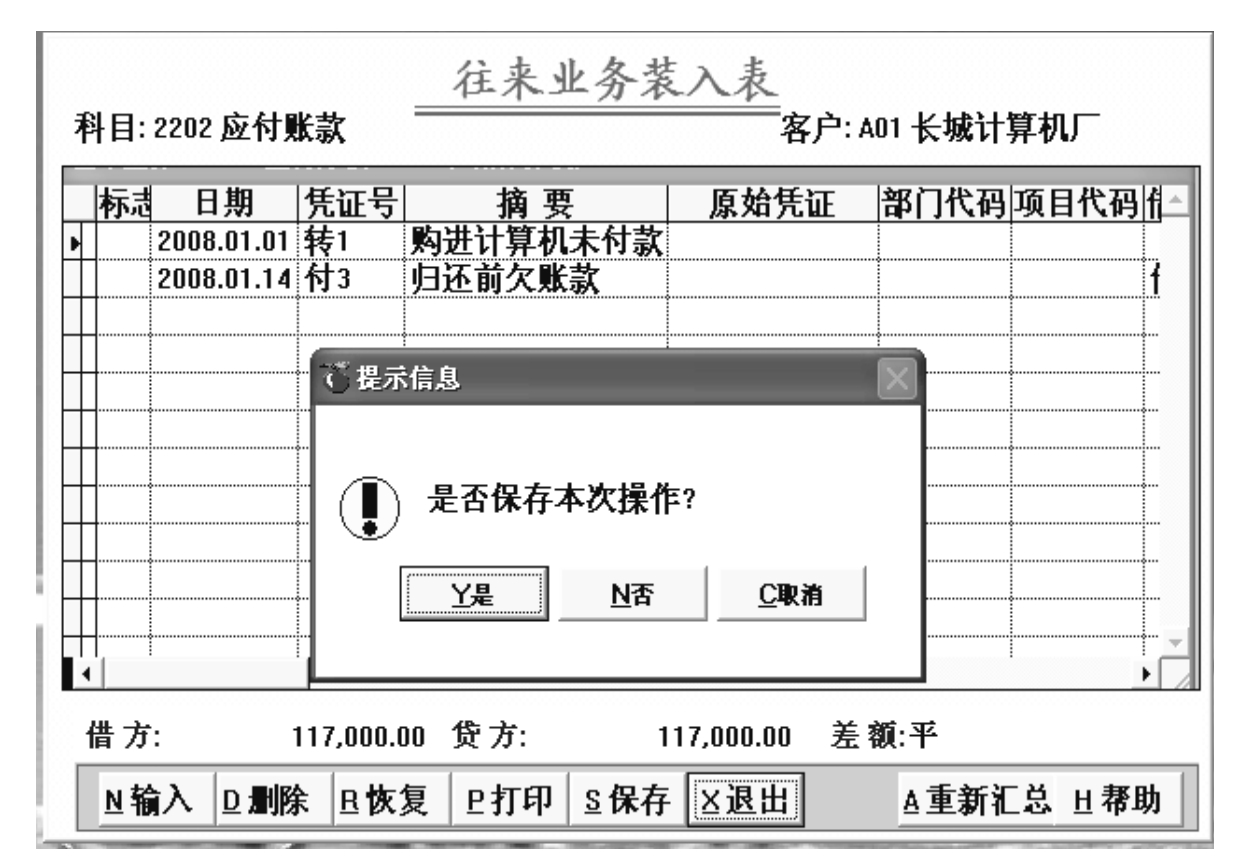
图11-19 往来业务装入表窗口
单击“退出”,关闭“往来业务装入表”窗口。屏幕出现“是否保存本次操作? ”。如果保存本次操作,单击“是”,本次操作将被保存。否则单击“否”,放弃本次全部操作。如果继续进行操作不退出,可单击“取消”。另外,在操作过程中若需要帮助,可单击“帮助”,将获得在线帮助。
需要注意的是:在录入时应先选择会计科目,然后选择往来客户。
(4)数量余额和发生额
当录入的是有数量的科目时,除了应录入金额,还应录入相应的数量。如要输入该科目初始数量,可单击“数量”。综合业务的库存商品明细账就需要录入初始数量。
至此,综合业务账务系统初始化工作基本完成。为了保证设置工作的准确性和完整性,还需要做以下辅助工作:
①将以上初始化数据,备份到U盘或移动硬盘上。计算机软件菜单“系统服务”中提供了“备份数据”、“恢复数据”等功能,可以进行数据的备份和恢复。但此种备份方式在数据导入导出过程中容易产生错误,因此,建议将整个账务系统文件夹备份到U盘或移动硬盘上。
②对综合业务账务系统初始化进行检查。由于账务系统初始化数据的特殊性,除了对以上各项设置和输入的数据进行检查外,还需要侧重检查操作员登录情况。该工作可通过菜单打开“操作日志文件(上机记录)”窗口实现。
免责声明:以上内容源自网络,版权归原作者所有,如有侵犯您的原创版权请告知,我们将尽快删除相关内容。















